Mari Kita Belajar Menggunakan Warna pada Photoshop
Menyambung posting sebelumnya tentang Tools menggambar dan melukis, kali ini kita akanbelajar menggunakan warna. Hal ini sangat diperlukan karena jika kita ingin menggambar atau melukis, secara otomatis kita akan memberi warna terhadap gambar atau lukisan tersebut kecuali jika anda ingin melukis sebuah sketsa. Di dalam Photoshop, ada beberapa cara yang dapat kita gunakan untuk memilih warna. Kita dapat memilih warna dari gambar yang sedang terbuka, dari library warna, atau campuran warna baru dengan memasukkan nilai numerik atau kode warnanya. Metode yang digunakan tergantung dari yang sedang anda kerjakan dan tentunya tergantung pilihan anda. Mari kita bahas satu per satu.
Menggunakan warna dengan Adobe Color Picker
Kita dapat memilih warna dari spektrum atau dari numerik. Gunakan Adobe Color Picker untuk mengatur warna Foreground, Background, dan warna teks. Selain itu, kita juga dapat menggunakan warna untuk gradient, filter, atau layer style.
Klik pengaturan warna Foregraund atau Background pada toolbox (tool panel) untuk membukaColor Picker. Dalam Adobe Color Picker, kita dapat memilih warna berdasarkan:
- Nilai warna HSB (Hue, Saturation dan Brightness)
- Nilai warna RGB (Red, Green, Blue)
- Nilai warna Lab
- Nilai warna CMYK (Cyan, Magenta, Yellow, Key or Black)
- Nilai warna Heksadesimal
- Warna Web-safe
Menggunakan warna dengan Color Libraries
Seorang desainer dapat menjaga warna yang konsisten dengan menentukan warna Pantone.Pantone Matching System (PMS) adalah standar warna yang dapat diterima secara luar di industry percetakan (www.pantone.com). Setiap warna diberikan sebuah nomor PMS, yang sesuai dengan tinta tertentu atau standar pencampuran, sehingga kita dapat memastikan bahwa klien akan mendapatkan hasil cetak yang konsisten. Untuk mengakses warna Pantone dalam Photoshop sangat mudah:
- Aktifkan Adobe Color Picker dengan mengklik pengaturan warna Foreground atau Background.
- Klik Color Libraries untuk membuka jendela Color Libraries.
- Dari buku menu, anda harus memilih diantara beberapa pilihan. Selalu tanyakan kepada klien anda tentang informasi warna yang spesifik. Anda dapat dengan cepat memilih warna yang spesifik dengan mengetikkan nomor PMS nya.
- Ketika warna sudah dipilih, klik OK.
- Photoshop akan meload warna Pantone ke warna yang paling dekat ke Color Picker. Pada dasrnya, warna Pantone akan disimulasikan seakurat mungkin dengan RGB dan CMYK.
- Jika anda ingin memiliki warna yang tepat untuk percetakan, anda perlu membuat sebuah spot saluran warna (lihat artikel “Membuat Spot Saluran Warna”).
Menggunakan warna dengan Kuler
Alat lain yang menawarkan control intuitif adalah Adobe Kuler. Awalnya ini adalah sebuat tool online yang memungkinkan kita untuk membuat sebuah tema warna baru dengan cepat. Kuler mulai dipakai sebagai web-hosted sehingga dapat kita gunakan untuk bereksperimen dengan variasi warna dan juga memungkinkan kita untuk berbagi tema warna melalui komunitas online. Untuk membuka panel Kuler, pilih Window -> Extension -> Kuler.
Panel Kuler dibagi menjadi tiga tab, yaitu:
- About. Memperkenalkan Kuler kepada kita dan link ke komunitas online. Kita dapat membuat akun gratis untuk menyimpan tema serta berpartisipasi dalam forum kuler dan memberi peringkan pada tema pengguna lainnya.
- Browse. Memunkinkan anda untuk menelusuri ribuat tema warna yang diciptakan oleh komunitas Kuler. Pastikan anda sering kembali dan memeriksa tam ini, anda dapat melihat berdasarkan kriteria seperti tema baru, rating tertinggi, dan paling popular. Anda juga dapat mencari tema dengan kata kunci, judul, pencipta, dan nilai warna hex.
- Create. Memungkinkan anda untuk menggunakan pengaturan warna ganda yang berakar pada desain tradisional dan ini merupakan salah satu aspek dari Kuler. Kuler mendukung pengaturan warna berikut: Analog, monokromatis, Triad, komplementer, Compound, dan Shades-semua didasarkan pada teori warna.
Untuk menggunakan warna yang Anda buat, cukup klik dua kali pada swatch untuk memuatnya sebagai warna foreground di Photoshop. Di bagian bawah panel Kuler adalah opsi tambahan untuk menyimpan tema, menyimpannya dalam Swatches panel Photoshop, atau meng-upload ke komunitas Kuler.
Oke..sampai disini dulu posting saya tentang belajar menggunakan warna pada Photoshop kali ini,. Kita lanjutkan di lain waktu. Selamat mencoba dan sukses selalu.


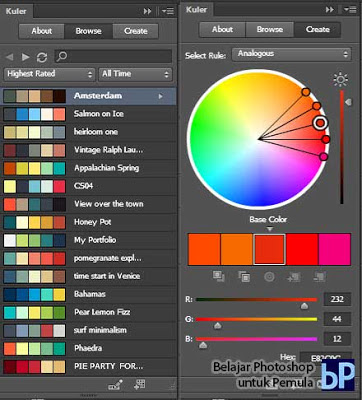
Tidak ada komentar:
Posting Komentar